
- •Синёва Клара Яковлевна изучение текстового редактора word 97 Методические указания
- •Цель работы
- •Текстовый редактор Word 97
- •1. Основы работы
- •1.1. Область применения.
- •1.2. Запуск и завершение.
- •1.3. Экран Word 97.
- •1.3.1. Как получить справку?
- •С тандартная панель
- •Панель форматирования
- •Строка состояния
- •1.4. Основы работы с документами Word
- •1.5. Ввод и редактирование текста
- •Управление курсором
- •1.6. Печать документа
- •2. Дополнительные возможности
- •2.1. Поиск и замена, переход
- •2.2 Проверка орфографии и грамматики
- •2.2.1 Колонтитулы и нумерация страниц
- •2.3 Таблицы
- •2.4 Колонки текста
- •2.5 Стили
- •2.6. Настройка Word
- •2.6.1. Установка параметров страницы
- •Вход в режим Файл/ предварительный просмотр.
- •3. Графика, вставка файлов и внедрение объектов
- •3.1. Создание рисунков
- •3.2. Понятие объекта и операции с ним
- •3.3. Вызов ole-2
- •Литература
Текстовый редактор Word 97
1. Основы работы
1.1. Область применения.
Область применения весьма широка. Это набор текста любой сложности, подготовка и создание документов, а также документов, предназначенных для публикации в Internet, писем, отчетов и многое другое.
Кроме того, Word 97 обладает большим набором сервисных функций. Это проверка правописания и грамматики, поиск синонимов, создание таблиц, рисунков и текстовых эффектов. Можно напечатать все страницы сразу, только четные или нечетные страницы, или же напечатать лишь часть страниц документа.
1.2. Запуск и завершение.
Для запуска Word 97 необходимо щелкнуть по кнопке “Пуск” “Start”, выбрать пункт главного меню Программы, подпункт Mikrosoft Office и щелкнуть по пиктограмме Word 97. Если пиктограмма находится на рабочем столе, то вы можете запустить Word с её помощью. Сразу после запуска на экране откроется окно Word с пустым документом.
Для завершения работы с программой нужно щёлкнуть по кнопке Закрыть (Close), расположенной справа от строки заголовка, или нажать комбинацию (Alt+F4). После этого работа данной программы будет завершена. Также можно выбрать пункт меню Файл , опцию Выход. Вы можете:
Да Yes сохранить изменения;
Нет No выйти без сохранения изменений;
Отмена Cansol отменить выход из текстового редактора.
Доступ к справочной системе осуществляется с помощью пункта меню ? (Help). При необходимости получить контекстную справку нажмите комбинацию ( Shift+F1), а затем щелкните в то место экрана, где расположен непонятный элемент.
1.3. Экран Word 97.
Заголовок окна и кнопки окон
У

 казано
имя программы, а также имя редактируемого
документа. Там же расположены кнопки
изменения размеров окна Word
и кнопка Закрыть
.
казано
имя программы, а также имя редактируемого
документа. Там же расположены кнопки
изменения размеров окна Word
и кнопка Закрыть
.
Строка меню
Под заголовком расположена строка меню.
Назначение опций, объединенных под пунктами меню:
Файл - все операции, связанные с файлами, печатью и форматом страницы;
(File)
Правка - все операции с буфером обмена, поиском и заменой строк, а также
(Edit) отмена и повторение последних операций;
Вид - задаёт вариант просмотра документа, позволяет задать колонтитулы;
(View)
Вставка - все операции, связанные со вставкой, включая внедрение объектов;
(Insert)
Формат - все, что имеет отношение к форматированию: вид абзаца, шрифта и
(Format) т.д;
Сервис - различные дополнительные функции: проверка орфографии,
(Tools) синонимы, перенос слов и т.д., а также настройка Word;
Окно - все операции, связанные с вторичными окнами Word, в том числе при
(Window) работе с несколькими документами сразу;
Таблица - все операции, связанные с созданием и обработкой таблиц;
(Table)
? - все, что имеет отношение к справке.
(Нelp)
1.3.1. Как получить справку?
Работа со встроенным справочником, такая же, как в WINDOWS. Доступ осуществляется с помощью пункта меню ? (Help). Можно использовать комбинацию (Shift+F1) , а затем щёлкните в то место экрана, где расположен непонятный элемент.
Кроме того, в состав WORD 97 включена небольшая служебная утилита – Помощник. Если помощник включен, то по ходу работы он будет давать полезные советы (такой забавный анимационный персонаж справа внизу экрана).
Примечание:
Если на картинке помощника светится лампочка, у Помощника есть для вас совет - щелкните по лампочке для получения этого совета.
Пункт меню ? (Help) содержит следующие опции:
Справка по Microsoft Word (Microsoft Word Help) – вызывает Помощник по Word97;
Вызов справки (Contents and Index) – вызывает справочную систему Word97;
Что это такое (Whats This) – позволяет получить контекстную справку;
О программе (About Microsoft Word) – выдаёт информацию о программном продукте.
Э
Панель инструментов
форматирования
Стандартная панель
инструментов
Главное меню



Окно документа
Полосы прокрутки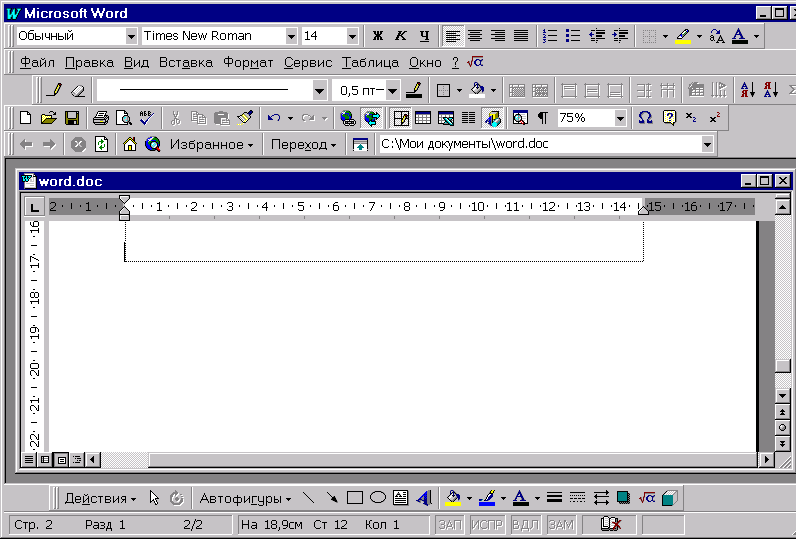


линейки
Строка состояния
Кнопки перехода
на предыдущую страницу
Кнопка перехода
на следующую страницу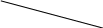



Рис.1. Экран WORD 97.
Панели инструментов
Под строкой меню расположены панели инструментов, они состоят из кнопок и раскрывающихся списков.
Р![]() ис.2.
Панель инструментов. Стандартная.
ис.2.
Панель инструментов. Стандартная.
На панели инструментов вынесены наиболее часто используемые функции, связанные с редактированием и форматированием текста. При необходимости панели инструментов могут быть настроены по желанию пользователя (пункт меню Вид, опция Панели инструментов, или пункт меню Сервис, опция Настройка.
Каждая кнопка имеет своё название. Чтобы его увидеть, надо установить на кнопку указатель мыши и задержать на пару секунд. Выглядит это приблизительно так, как показано на рис. 4.
